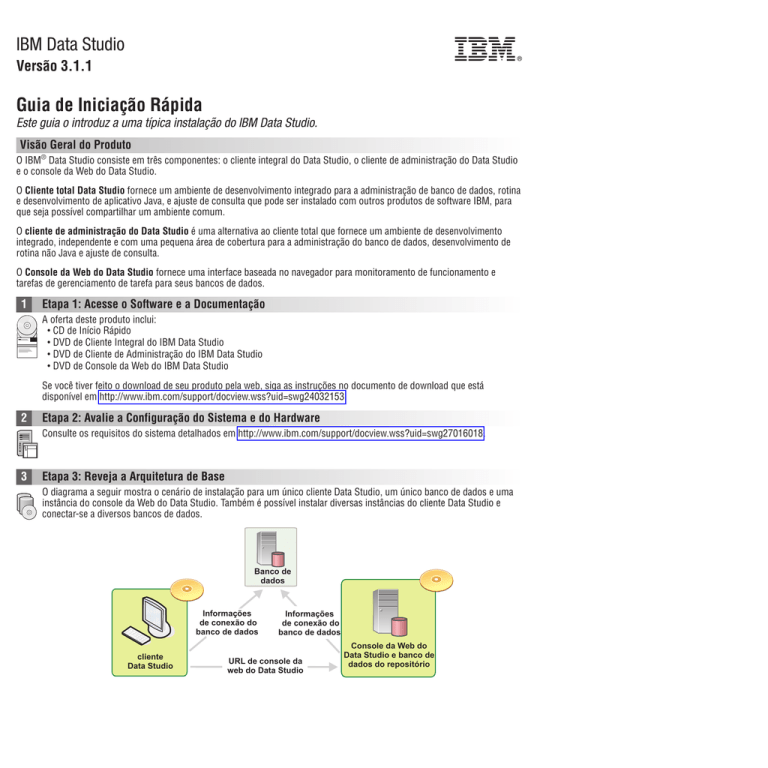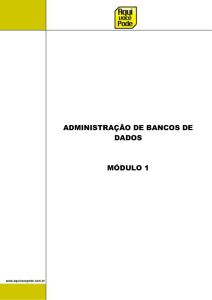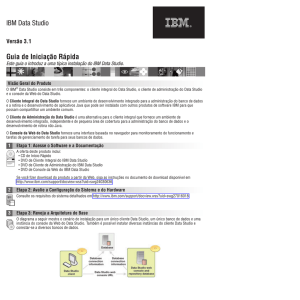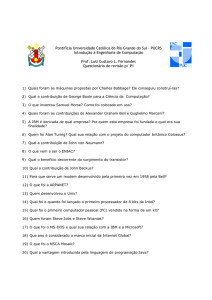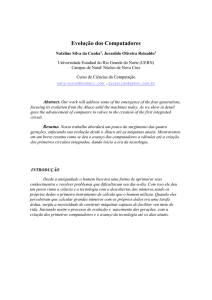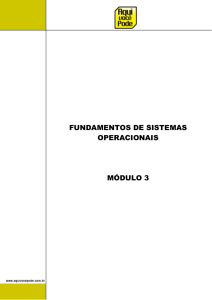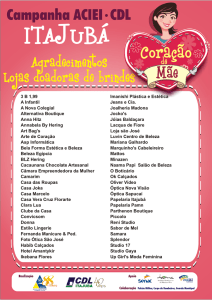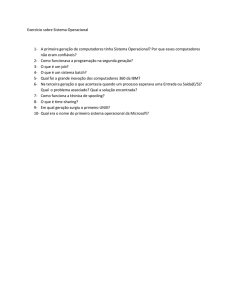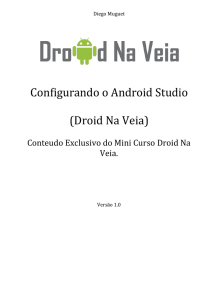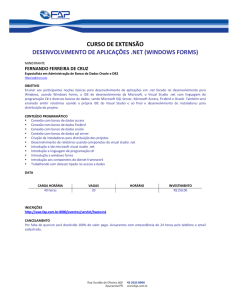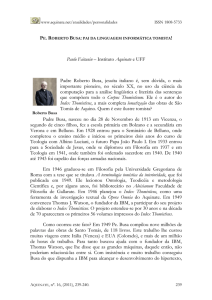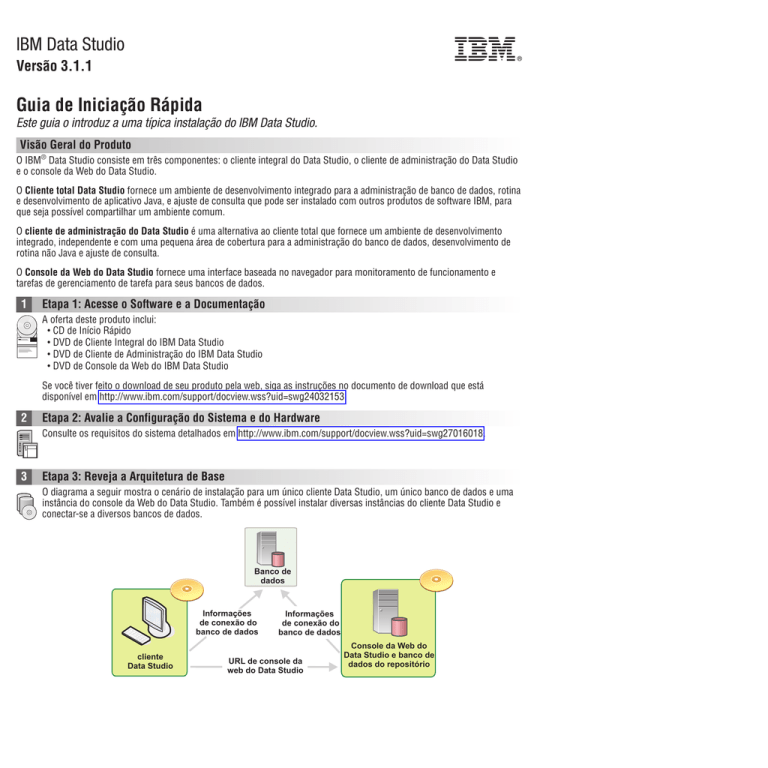
IBM Data Studio
Versão 3.1.1
Guia de Iniciação Rápida
Este guia o introduz a uma típica instalação do IBM Data Studio.
Visão Geral do Produto
O IBM® Data Studio consiste em três componentes: o cliente integral do Data Studio, o cliente de administração do Data Studio
e o console da Web do Data Studio.
O Cliente total Data Studio fornece um ambiente de desenvolvimento integrado para a administração de banco de dados, rotina
e desenvolvimento de aplicativo Java, e ajuste de consulta que pode ser instalado com outros produtos de software IBM, para
que seja possível compartilhar um ambiente comum.
O cliente de administração do Data Studio é uma alternativa ao cliente total que fornece um ambiente de desenvolvimento
integrado, independente e com uma pequena área de cobertura para a administração do banco de dados, desenvolvimento de
rotina não Java e ajuste de consulta.
O Console da Web do Data Studio fornece uma interface baseada no navegador para monitoramento de funcionamento e
tarefas de gerenciamento de tarefa para seus bancos de dados.
1
Etapa 1: Acesse o Software e a Documentação
A oferta deste produto inclui:
v CD de Início Rápido
v DVD de Cliente Integral do IBM Data Studio
v DVD de Cliente de Administração do IBM Data Studio
v DVD de Console da Web do IBM Data Studio
Se você tiver feito o download de seu produto pela web, siga as instruções no documento de download que está
disponível em http://www.ibm.com/support/docview.wss?uid=swg24032153.
2
Etapa 2: Avalie a Configuração do Sistema e do Hardware
Consulte os requisitos do sistema detalhados em http://www.ibm.com/support/docview.wss?uid=swg27016018.
3
Etapa 3: Reveja a Arquitetura de Base
O diagrama a seguir mostra o cenário de instalação para um único cliente Data Studio, um único banco de dados e uma
instância do console da Web do Data Studio. Também é possível instalar diversas instâncias do cliente Data Studio e
conectar-se a diversos bancos de dados.
Banco de
dados
Informações
de conexão do
banco de dados
cliente
Data Studio
Informações
de conexão do
banco de dados
URL de console da
web do Data Studio
Console da Web do
Data Studio e banco de
dados do repositório
4
Etapa 4: Instale o IBM Data Studio
Cliente Integral do Data Studio
1. Abra a barra de ativação. Em Windows, execute setup.exe (se você for um usuário sem privilégios de
administrador no Windows 7 de 64 bits, execute setup_win7_nonadmin64.exe). Em Linux e UNIX, execute
setup.
2. Clique em Instalar o Produto a partir da barra de ativação para instalar o IBM Installation Manager.
3. Instale e atualize o cliente integral do Data Studio a partir do Installation Manager. Para obter detalhes,
consulte a página Guia de Instalação na barra de ativação ou consulte http://publib.boulder.ibm.com/
infocenter/dstudio/v3r1/topic/com.ibm.datatools.base.install.doc/topics/c_install_product.html.
Cliente de Administração do Data Studio
Para instalar o cliente de administração no Windows, execute install.exe. Em Linux e UNIX, execute
./install.bin.
Para obter detalhes, consulte http://publib.boulder.ibm.com/infocenter/dstudio/v3r1/topic/
com.ibm.datatools.rcp.install.doc/topics/c_intro_rcp.html.
Console da Web do Data Studio
Para instalar o console da web em Windows, execute DSWC.v3.1.1.install-on-windowsversion.exe. Em
Linux e UNIX, execute ./DSWC.v3.1.1.install-on-platform.bin. Conclua as páginas do programa de
instalação.
Para obter detalhes, consulte http://publib.boulder.ibm.com/infocenter/dstudio/v3r1/topic/
com.ibm.datatools.db.web.health.install.doc/topics/dshm_install.html.
5
Etapa 5: Introdução ao Produto
1. Configure o console da Web do Data Studio. Se você instalou o console da Web, ele será aberto no navegador após a
instalação. Se você não instalou o console da Web e planeja se conectar a um console da Web que está instalado em
um computador diferente, será possível ignorar essa etapa.
a. Efetue login no console da Web como o usuário administrativo padrão que você criou durante a instalação.
b. No Ativador de Tarefa, conclua as tarefas apropriadas de introdução para o seu ambiente. Se você planeja
compartilhar o console da Web com outros usuários, selecione um banco de dados de repositório e configure o
acesso do usuário a ele.
2. Configure o cliente Data Studio para trabalhar com o console da Web. Abra o cliente e selecione Janelas >
Preferências e, em seguida, selecione Gerenciamento de Dados > Console da Web do Data Studio e forneça a URL
de console da Web e credenciais de um usuário do console da Web.
3. Inclua uma conexão com o banco de dados. É possível incluir as conexões a partir de um componente e importar e
exportar as conexões entre os componentes. Para incluir uma conexão a partir do console da Web, clique em Abrir >
Bancos de Dados. Para incluir uma conexão a partir do cliente, clique no botão Nova Conexão com um Banco de
Dados na visualização Explorer de Administração. Você precisa de uma conexão no console da Web para qualquer
banco de dados para o qual esteja monitorando ou executando as tarefas e precisa de uma conexão no cliente para
qualquer banco de dados para o qual esteja administrando ou desenvolvendo os aplicativos.
4. Selecione Ajuda > Ativador de Tarefa a partir do cliente para visualizar algumas tarefas principais e iniciar o uso.
5. Se planeja sintonizar as instruções SQL com o assistente de fluxo de trabalho Query Tuner, você deve configurar o
banco de dados ou subsistema DB2 no qual as instruções devem ser executadas. Consulte http://
publib.boulder.ibm.com/infocenter/dstudio/v3r1/topic/ com.ibm.datatools.qrytune.configothers.doc/topics/
configuretuning_ds.html.
Informações Adicionais
?
Para obter informações adicionais, consulte os seguintes recursos:
v Suporte de software: http://www.ibm.com/support/entry/portal/Overview/Software/Information_Management/
IBM_Data_Studio
v Página do produto IBM Data Studio: http://www.ibm.com/software/data/optim/data-studio/
v Roteiro de informações do IBM Data Studio: http://www.ibm.com/developerworks/data/roadmaps/
roadmap_datastudio.html
IBM Data Studio, Versão 3.1.1 Materiais Licenciados - Propriedade da IBM. © Copyright IBM Corp. 2012. Direitos Restritos para Usuários do Governo dos Estados Unidos - Uso, duplicação ou divulgação restritos pelo documento GSA
ADP Schedule Contract com a IBM Corp. IBM, o logotipo IBM e ibm.com são marcas ou marcas registradas da International Business Machines Corporation nos Estados Unidos e/ou em outros países. Estes e outros termos com marca
registrada IBM são marcados em suas primeiras ocorrências nessas informações com o símbolo apropriado (® ou ™), indicando marcas registradas nos Estados Unidos ou marcas registradas de direito consuetudinário de propriedade
da IBM no momento em que estas informações foram publicadas. Estas marcas registradas também podem ser marcas registradas ou de direito consuetudinário em outros países. Uma lista atual de marcas registradas IBM está
disponível na Web em www.ibm.com/legal/copytrade.html. Java e todas as marcas registradas e logotipos baseados em Java são marcas ou marcas registradas da Oracle e/ou de suas afiliadas. Linux é uma marca registrada da Linus
Torvalds nos Estados Unidos e/ou em outros países. UNIX é uma marca registrada do The Open Group nos Estados Unidos e em outros países. Microsoft e Windows são marcas registradas da Microsoft Corporation nos Estados Unidos
e/ou em outros países. Outros nomes de empresas, produtos ou serviços podem ser marcas registradas ou marcas de serviço de terceiros.
Número da Peça: CI652ML
Impresso na Irlanda